Cómo recibir alertas para dormir según cuándo necesitas despertarte

Cómo recibir alertas para dormir según cuándo necesitas despertarte
Las tarjetas gráficas, especialmente las GPU que ejecutan aplicaciones y juegos más exigentes, normalmente requieren controladores propietarios. Nvidia, AMD e Intel tienen controladores propietarios disponibles para sus respectivas tarjetas gráficas, al igual que otros fabricantes de GPU.
Reparar errores de OpenGL en Windows 10
A menudo se piensa en OpenGL como controladores de código abierto para GPU, pero eso no es exacto. Es un estándar y se desarrollan aplicaciones para él. Hay bibliotecas que se utilizan y especificaciones que se siguen. En algunos casos, se utilizan implementaciones de código abierto.
Si estás intentando ejecutar aplicaciones, juegos o simplemente arrancando tu sistema y ves errores de OpenGL, prueba las soluciones a continuación.
1. Ejecute el análisis SFC
Lo primero que debe hacer para resolver los errores de OpenGL es ejecutar un escaneo SFC . Si el problema está en su sistema operativo, lo resolverá.
sfc /scannow.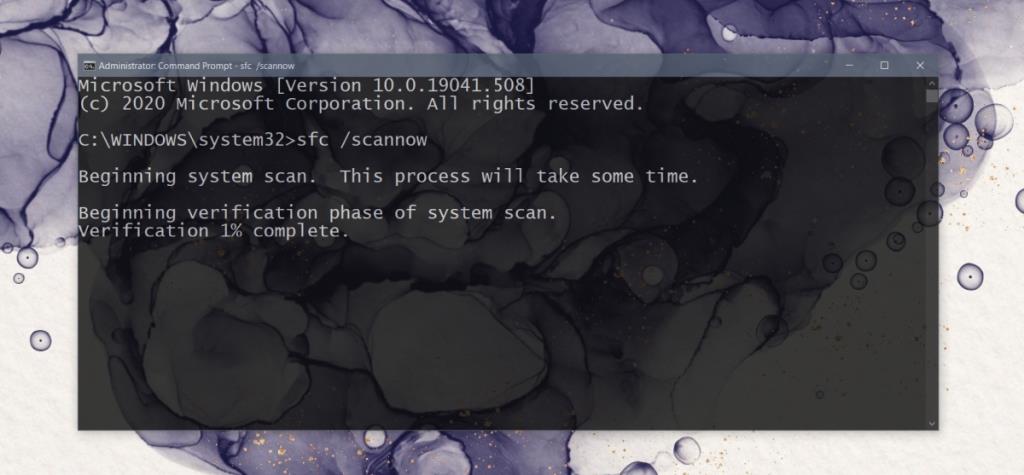
2. Instale los controladores gráficos más recientes
OpenGL no es un controlador, pero funciona con adaptadores de gráficos y aplicaciones que requieren un alto procesamiento gráfico. Como tal, si los controladores de gráficos están desactualizados, es posible que obtenga errores de OpenGL.
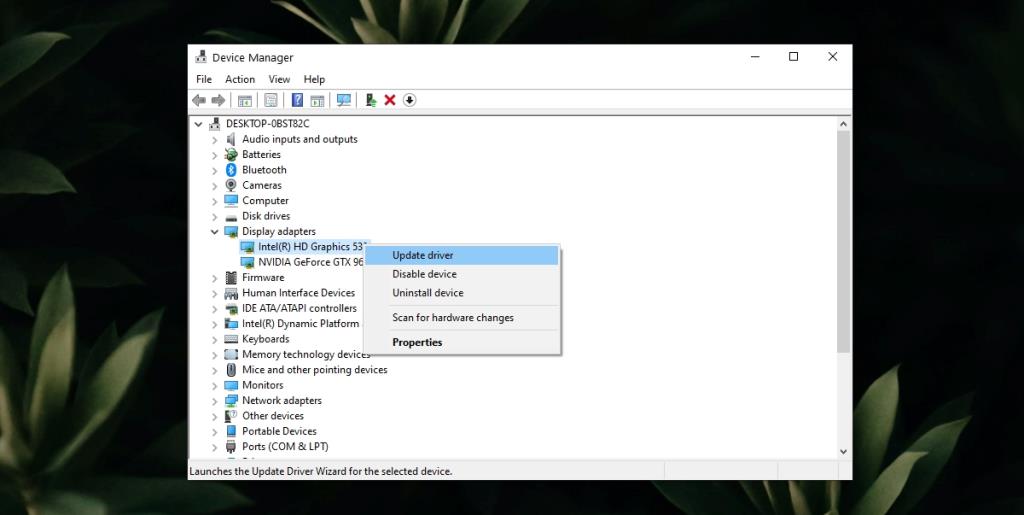
3. Desinstale y vuelva a instalar la aplicación o el juego
Los controladores OpenGL pueden ser específicos de una aplicación o juego en particular. Probablemente signifique que los archivos de la aplicación están dañados o que no se instaló correctamente. Una forma sencilla de solucionar este problema es desinstalar y volver a instalar la aplicación o el juego.
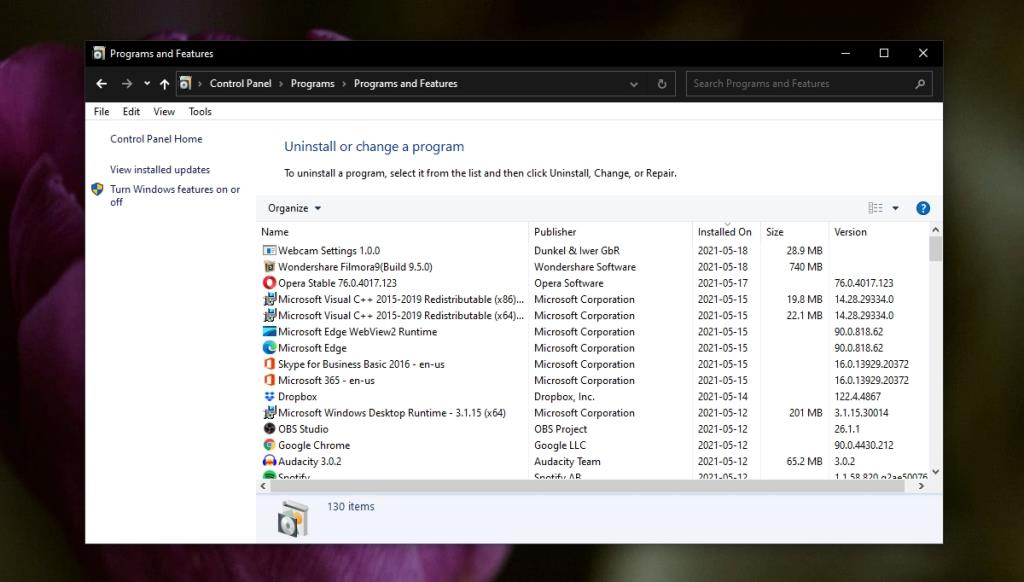
Habilite efectos visuales de alto rendimiento
Los errores de OpenGL pueden deberse a que su sistema funciona con poca energía o si tiene los efectos visuales desactivados.
explorer shell:::{BB06C0E4-D293-4f75-8A90-CB05B6477EEE} y toque enter.Habilitar OpenGL en la aplicación
Es posible que la aplicación (o el juego) sea compatible con OpenGL, pero tiene una opción para desactivarlo. La edición Java de Minecraft es un ejemplo de uno de esos juegos. Verifique la aplicación / juego que le está causando problemas y vea si puede habilitar OpenGL en él.
Conclusión
Los errores de OpenGL pueden deberse a diversas razones; archivos de sistema operativo corruptos, controladores obsoletos, aplicaciones poco desarrolladas, configuraciones de sistema incorrectas y más. Si hay un error de OpenGL específico que está viendo, debe solucionarlo directamente. Las correcciones que hemos enumerado son para problemas de OpenGL más generales.
Cómo recibir alertas para dormir según cuándo necesitas despertarte
Cómo apagar la computadora desde el teléfono
Windows Update funciona básicamente en conjunto con el registro y diferentes archivos DLL, OCX y AX. En caso de que estos archivos se corrompieran, la mayoría de las funciones de...
Últimamente, aparecen como hongos nuevos paquetes de protección del sistema, y todos ellos ofrecen una nueva solución de detección de spam y antivirus, y si tienes suerte...
Aprende a activar el Bluetooth en Windows 10/11. El Bluetooth debe estar activado para que tus dispositivos Bluetooth funcionen correctamente. ¡No te preocupes, es muy fácil!
Anteriormente, revisamos NitroPDF, un buen lector de PDF que también permite al usuario convertir documentos en archivos PDF con opciones como fusionar y dividir el PDF.
¿Alguna vez has recibido un documento o archivo de texto con caracteres redundantes? ¿El texto contiene muchos asteriscos, guiones, espacios vacíos, etc.?
Tanta gente me ha preguntado sobre el pequeño ícono rectangular de Google al lado del Orbe de Inicio de Windows 7 en mi barra de tareas que finalmente decidí publicar esto.
uTorrent es, sin duda, el cliente de escritorio más popular para descargar torrents. Aunque funciona a la perfección en Windows 7, algunas personas tienen...
Todos necesitamos tomar descansos frecuentes mientras trabajamos con una computadora; al no tomar descansos existe una gran posibilidad de que sus ojos se salgan (bueno, no salten).







